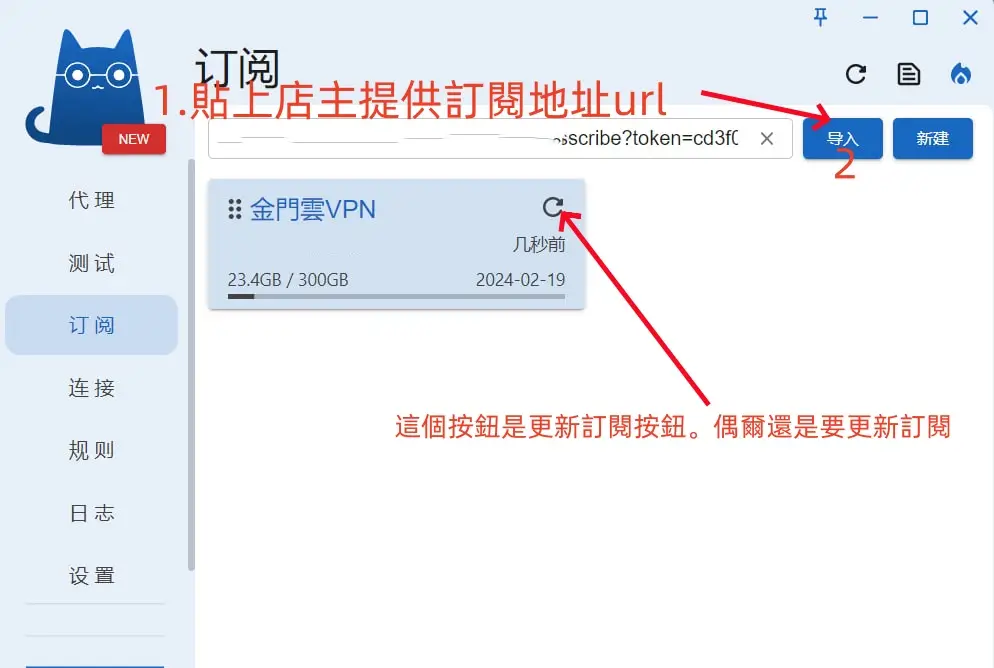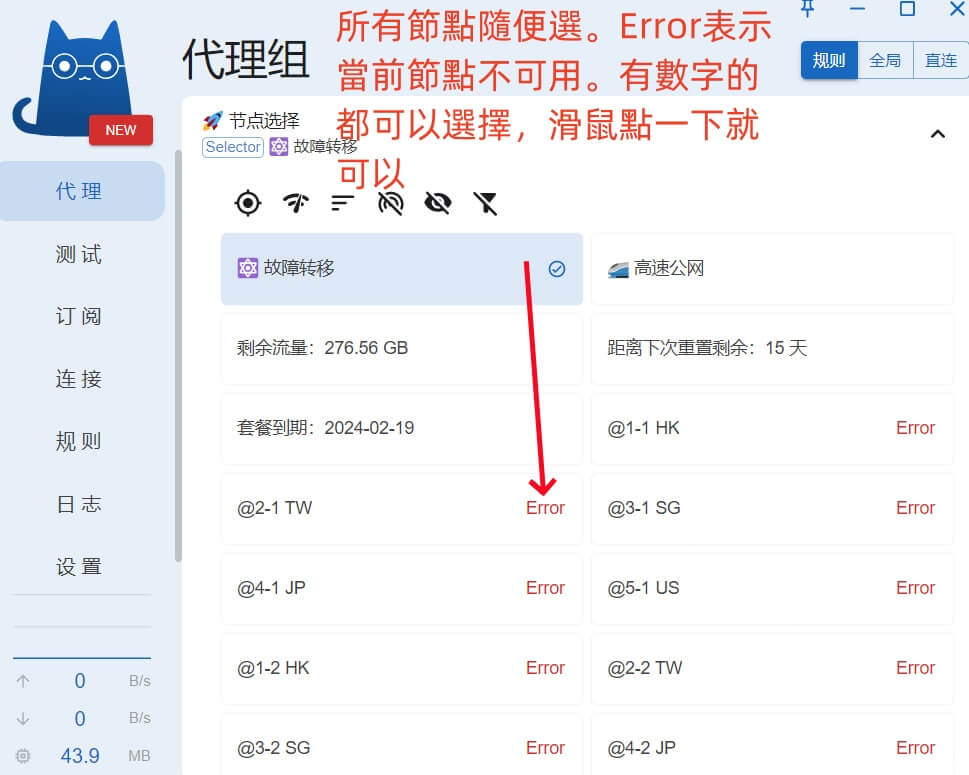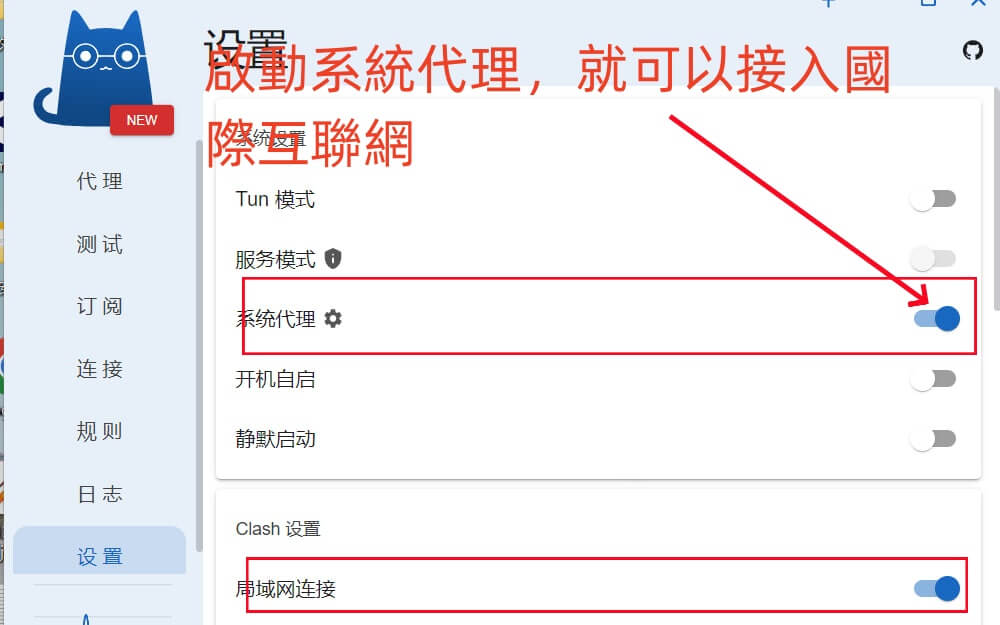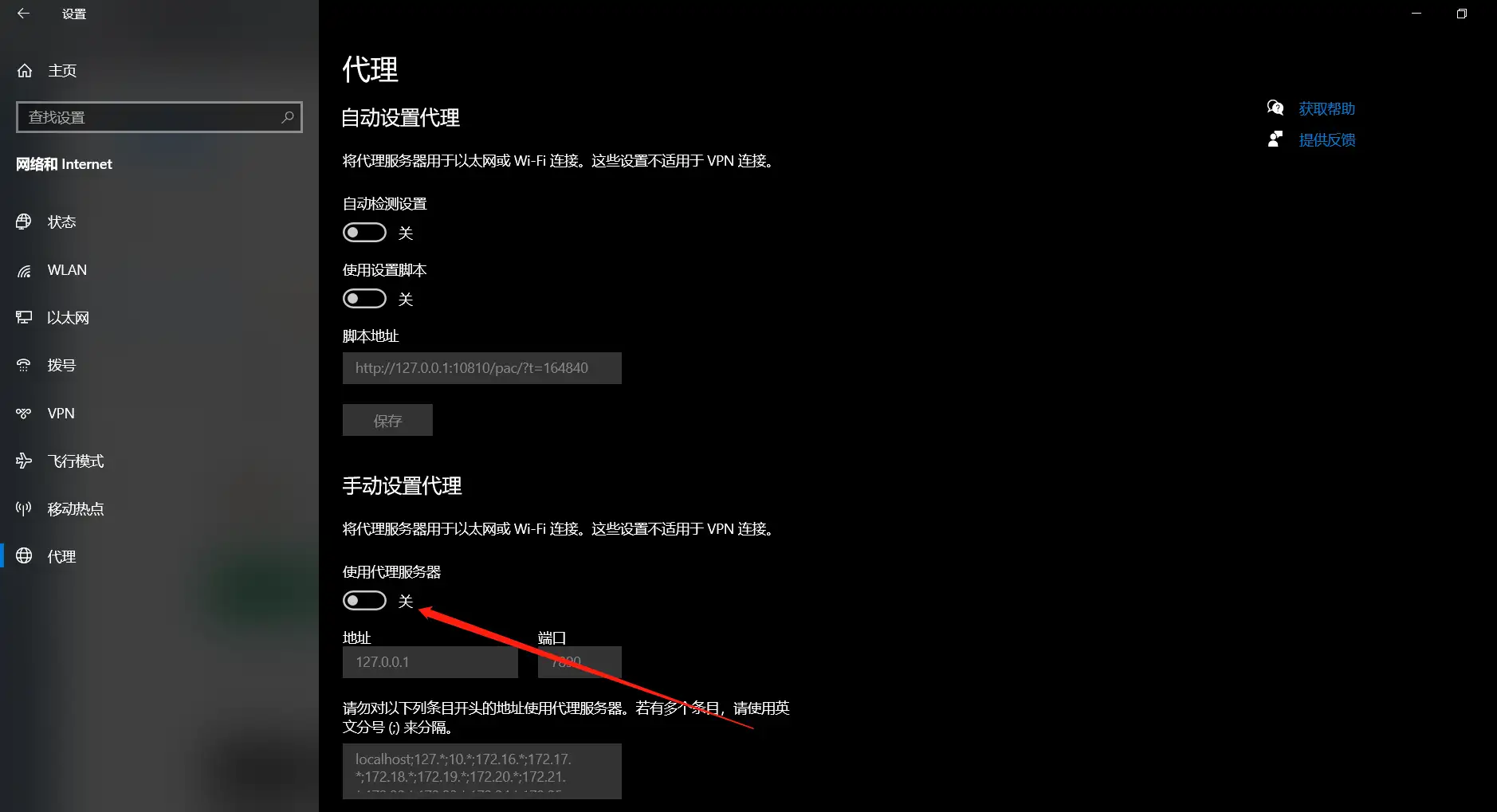更新訂閱前請務必查看是否滿足以下條件:
✔️瀏覽器訪問 time.is 檢查設備時間是否與北京時間同步
✔️我的小火箭會員沒有過期
✔️設備中沒有開啟其他VPN類軟件
✔️沒有打開漫遊或者沒有打開中港卡
✔️只能使用大陸的手機網路或者大陸的wifi
溫馨提示
再次確認你的設備環境是否滿足以上條件,檢查無誤後繼續查看更新教程。
客戶端下載:
以下鏈接提供Windows的安裝包
在大陸下載地址->> 點擊下載
在台灣下載地址 -> 點擊下載
安裝*
運行客戶端
1、通過上面鏈接下載後安裝,無腦下一步即可,打開桌面的 Clash Verge.exe(部分電腦上沒有顯示後綴,即文件名叫 Clash Verge)
2、通過訂閱鏈接下載配置文件,在軟體左邊 訂閱 配置文件一欄里面,贴上店主提供的訂閱服務 鏈接 URL,然後點擊 導入 按鈕下載訂閱文件
3、切換到代理一欄,會看到很多節點,單擊無線圖標可以查看延遲等。選擇你的節點,用鼠標點下即可。其他不懂的不要動。
4、點擊設置,打開系統代理即可。如果需要局域網共享可以打開允許局域網連接,默認是關閉。
這樣,打開瀏覽器即可訪問代理所屬環境的網站了。如果不適用的話。點右下角的任務欄的貓咪退出就可以了。
4、代理模式(小白可以不看) #
全局(Global):所有請求直接發往代理服務器
規則(Rule):所有請求根據配置文件規則進行分流(建議盡量用規則)
直連( Direct ):所有請求直接發往目的地
5、上不了網(無法訪問,請檢查代理) #
方法一:刪除先前的配置文件,然後通過 url 重新下載就可以解決問題了。
方法二:在任務欄的搜索框中輸入「cmd」,右鍵點擊命令提示符,選擇以管理員身份運行,在管理員:命令提示符窗口中執行以下的命令:netsh winsock reset 回車。然後重啟電腦,再開 clash,Ok
方法三:打開系統設置—-網絡和 Internet 設置—-關閉代理,退出 clash,在重啟 clash 即可(如下圖)。
6、開啟 Tun 模式設置 #
TUN 模式是 Windows 系統中的一種虛擬網絡接口模式,全稱為”TUNnel”模式。
TUN 模式會創建一個虛擬的點對點網絡連接,這個連接會顯得像一個真實的物理網絡接口一樣。它常用於創建 VPN(虛擬私有網絡)連接。
使用 TUN 模式的主要特點包括:
TUN 模式會虛擬出一個點對點的網絡連接,這個連接充當一條直接的網絡 cable。
TUN 接口在 Windows 中被標記為一個網絡接口,並被分配一個 IP 地址。
通過 TUN 接口發送和接收的網絡數據包會被封裝和解封裝,但不會像 TAP 接口那樣被以以太網框架的形式封裝。
TUN 模式通常用於路由 IP 數據包,如 OpenVPN、IPsec 等 VPN 連接就利用了 TUN 模式。
使用 TUN 接口的應用程序需要自己處理網絡封裝和解封裝,並實現諸如 ARP 協議之類的網絡功能。
TUN 接口可以與其他物理網絡接口一起工作,但兩個 TUN 接口之間無法直接通信。
總體來說,TUN 模式在 Windows 系統中提供一種虛擬的網絡層連接,通常用於路由和封裝 IP 數據包,在 VPN 和網絡代理軟件中廣泛使用。
開啟 TUN 模式以後,絕大多數安卓模擬器就可以使用軟件設置的代理節點進行外網訪問了。